Página inicial > Digitalizar > Digitalizar a partir do computador (Windows) > Digitalizar utilizando o Nuance™ PaperPort™ 14SE ou outras aplicações do Windows > Definições do controlador TWAIN (Windows)
Definições do controlador TWAIN (Windows)
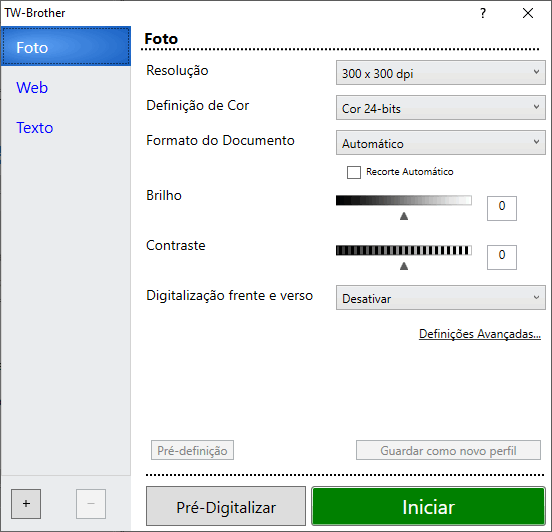
- Note que os nomes dos itens e os valores atribuíveis dependem do equipamento.
- A opção Contraste está disponível apenas quando selecionar a opção Cinzento (Difusão de Erro), Cinzento Verdadeiro ou Cor 24-bits nas definições Definição de Cor.
- Digitalizar
- Selecione a opção Foto, Web ou Texto dependendo do tipo de documento que pretende digitalizar.
Digitalizar (Tipo de imagem) Resolução Configuração da cor Foto Utilize para digitalizar fotografias. 300 x 300 ppp Cor 24-bits Web Utilize esta opção para anexar imagens digitalizadas a páginas Web. 100 x 100 dpi Cor 24-bits Texto Utilize esta opção para digitalizar documentos de texto. 200 x 200 dpi Preto e Branco
- Resolução
- Selecione uma resolução de digitalização na lista pendente Resolução. As resoluções mais elevadas requerem mais memória e tempo de transferência, mas produzem uma imagem digitalizada mais fina.
- Definição de Cor
- Selecione entre várias profundidades de cor para a digitalização.
-
- Preto e Branco
- Utilize para texto ou imagens de desenho.
- Cinzento (Difusão de Erro)
- Utilize para imagens fotográficas ou gráficos. (A difusão de erro é um método utilizado para criar imagens simuladas em cinzento, sem utilizar pontos cinzentos verdadeiros. Os pontos pretos são dispostos num determinado padrão para conferir um aspeto cinzento.)
- Cinzento Verdadeiro
- Utilize para imagens fotográficas ou gráficos. Este modo é mais exato porque utiliza até 256 tons de cinzento.
- Cor 24-bits
- Utilize para criar uma imagem com a reprodução de cor mais precisa. Este modo utiliza até 16,8 milhões de cores para digitalizar a imagem, mas é o que requer mais memória e tem o maior tempo de transferência.
- Formato do Documento
- Selecione o tamanho exato do seu documento a partir de um conjunto de tamanhos de digitalização predefinidos.
Se selecionar Personalizado, aparece a caixa de diálogoFormato do Documento Personalizado, onde pode especificar o tamanho do papel.
- Recorte Automático (MFC-L3760CDW/MFC-L8340CDW/MFC-L8390CDW)
- Digitalizar vários documentos colocados no vidro do digitalizador. O equipamento digitaliza cada documento e cria ficheiros separados ou apenas um ficheiro com várias páginas.
- Brilho
- Defina o nível de luminosidade deslocando o cursor para a direita ou esquerda para tornar a imagem mais clara ou mais escura. Se a imagem digitalizada estiver demasiado clara, defina um nível de luminosidade mais baixo e volte a digitalizar o documento. Se a imagem for demasiado escura, defina um nível de luminosidade mais alto e volte a digitalizar o documento. Também pode introduzir um valor no campo para definir o nível de contraste.
- Contraste
- Aumente ou diminua o nível de contraste ao deslocar o cursor para a direita ou esquerda. Um aumento dá mais ênfase às áreas escuras e às áreas claras da imagem, enquanto uma diminuição revela mais detalhes nas áreas a cinzento. Também pode introduzir um valor no campo para definir o nível de contraste.
- Digitalização frente e verso (MFC-L8390CDW)
- Digitalize ambos os lados do documento. Quando utilizar a função Digitalização automática dos 2 lados, tem de selecionar a opção Encader marg + compri ou Encader marge + curta da lista pendente Digitalização frente e versopara que quando virar as páginas estas fiquem como pretende.
- Definições Avançadas
- Configure as definições avançadas clicando no botão Definições Avançadas da caixa de diálogo de definições de digitalização.
- Correção de documento
- Alinhamento automático
Configure o equipamento para corrigir automaticamente a inclinação dos documentos à medida que as páginas forem digitalizadas.
- Detetar fim da página (ADF)
Deteta o fim da página e ajusta automaticamente o tamanho de uma página quando o comprimento do documento digitalizado pelo ADF for mais curto do que o formato do documento selecionado.
- Definições de margem
Ajuste as margens do documento.
- Rodar Imagem
Rode a imagem digitalizada.
- Cor de preenchimento
Preencha as extremidades nos quatro lados da imagem digitalizada utilizando a cor e intervalo selecionados.
- Ignorar página em branco
Remova as páginas do documento que estiverem em branco dos resultados da digitalização.
- Qualidade de imagem
- Processamento da cor de fundo
- Retirar trespasse / Padrão
Evite manchas do outro lado do papel.
- Remover cor de fundo
Remova a cor base dos documentos para tornar os dados digitalizados mais legíveis.
- Remover cor
Selecione uma cor para remover da imagem digitalizada.
- Ênfase de margem
Torne os carateres do original mais nítidos.
- Reduzir ruído
Melhore a qualidade das imagens digitalizadas com esta seleção. A opção Reduzir ruído apenas está disponível quando selecionar a opção Cor 24-bits e a resolução de digitalização 300 x 300 dpi, 400 x 400 dpi ou 600 x 600 dpi.
- Qualidade de imagem a preto e branco
- Correção de Caracteres
- Correcção de carater pouco nítido
Corrija os carateres cortados ou incompletos do original para o tornar mais fácil de ler.
- Formato negrito
Destaque os carateres do original colocando-os a negrito.
- Inversão de P&B
Inverta o preto e o branco na imagem monocromática.
- Controlo de alimentação
- Esquema (DCP-L3555CDW/DCP-L3560CDW/MFC-L3740CDW/MFC-L3740CDWE/MFC-L3760CDW/MFC-L8340CDW/MFC-L8390CDW)
Selecione o esquema.
- Digitalização contínua
Selecione esta opção para digitalizar várias páginas. Após a digitalização de uma página, opte por continuar a digitalizar ou terminar.



